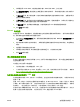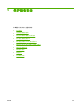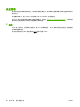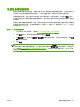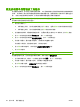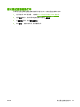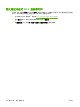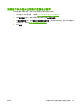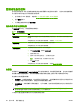HP CM8060/CM8050 Color MFP with Edgeline Technology-System Administrator Guide
5. 如果要使用 Novell NDS,请在相应的框中键入 NDS 树和 NDS 上下文信息。
6. 单击验证文件夹访问,检查是否已正确配置文件夹的访问权限。 系统将提示您输入文件夹的用户
名和密码。
7. 在拨号设置区域,键入设备在第一次尝试失败后应重新尝试发送传真的最大次数。 还要键入两次
尝试之间等待的分钟数。
8. 在输入设置区域,选择在将文件发送到网络文件夹出错时,是否接收通知。 如果打开了错误纠正
模式,则系统会重新发送那些发送不成功的传真部分。
9. 在输出设置区域,选择相应的传输速度,并选择是否包括 LAN 传真服务提供的封面。
10. 单击应用以保存设置。
Internet 传真设置
当您签署 Internet 传真服务时,服务提供商应已向您提供设置服务所需的信息。 使用该信息配置服
务,然后按照这些说明将服务与设备配合使用。
1. 在 Internet 传真服务设置区域,使用服务提供商提供的信息填写 Internet 传真提供商域框和
T37 前缀框。
2. 键入传真帐户的默认电子邮件地址。 如果想使用登录到设备的用户的电子邮件地址,请选择相应
的框。
3. 选择要用于传真的相应文件格式。
4. 如果要在北美使用服务,则可预先配置外发传真的区号。 此步骤为可选步骤。
5. 单击应用以保存设置。
导入传真快速拨号列表
您可以从存储在网络上的逗号分隔值 (.CSV) 文件导入传真快速拨号列表。 用户可通过控制面板使用
这些快速拨号列表。
可以通过下列方法导入快速拨号:
●
为此设备创建一个传真快速拨号 .CSV 文件。
●
从支持导出功能的旧 HP MFP 设备导出 .CSV 文件,然后再将该文件导入此设备。 请参阅
第 42 页的从其它设备导入电子邮件地址和传真快速拨号记录。
为此设备创建传真快速拨号 .CSV 文件
包含快速拨号信息的 .CSV 文件有 4 个必需字段,且这些字段必须以特定顺序出现。 必须为每个字段
提供一个值。
创建 .CSV 文件的一个简单方法是使用电子表格程序,如 Microsoft Excel。 创建一个包含 4 列的电
子表格,每个必需字段使用一列。 在电子表格中包括一个含有必需字段准确名称的列标题行。 名称始
终为英文。 (这些字段在下一部分列出。)输入数据后,将文件另存为 .CSV 类型。
您也可以在文本编辑器中创建 .CSV 文件,方法是键入每个字段的数据并用逗号隔开输入项。 此文件
的第一行应包含必需字段的名称。 将文件另存为 .CSV 类型并使用 UTF-8 编码。
ZHCN
远程配置设备设置
47